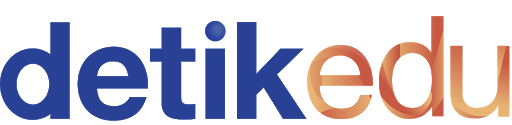Detikers pernah mengisi formulir secara digital dari Google? Fitur Google yang sering dijumpai adalah Google Form yang merupakan fitur layanan formulir digital secara gratis. Fitur ini memiliki banyak fungsi untuk memenuhi kebutuhan, salah satunya untuk penelitian dengan kuesioner.
Dalam pembuatannya juga Google Form ini dapat diakses dengan mudah dan praktis. Nah, untuk mengetahui cara membuat Google Form ini detikers dapat simak langkah-langkahnya di bawah ini.
Apa Itu Google Form?
Google form adalah sebuah layanan gratis dari Google yang memudahkan para pengguna dalam melakukan survei. Dikutip dari situs PPG Kemdikbud, Google form ini merupakan sejenis formulir yang berbasis online pada pertanyaan atau kuesioner.
SCROLL TO CONTINUE WITH CONTENT
Google form menjadi alat mengumpulkan informasi dari berbagai orang dengan cara yang mudah dan praktis serta dapat dijangkau secara luas karena berbentuk digital. Tak hanya itu, cara membuatnya sangat simpel dan data yang dikumpulkan juga dapat disimpan atau dibagikan secara mudah dengan format Microsoft Excel.
Fitur dari Google form yang memudahkan para pengguna sekaligus layanan ini dapat dimanfaatkan untuk berbagai macam kebutuhan, seperti membuat kuesioner penelitian, lembar kerja, pendataan, daftar hadir, kuis ulangan, survei, dan sebagainya.
Cara Membuat Google Form untuk Penelitian
Google form dapat diakses melalui berbagai perangkat yang mendukung fitur Google, seperti hp android atau iOS, laptop atau komputer, dan tablet atau iPad. Pada dasarnya cara pembuatan Google form pada setiap perangkat memiliki konsep dasar yang sama. Berikut cara membuat Google form untuk penelitian melalui laptop atau komputer.
Cara Membuat Google Form melalui Laptop
1. Langkah 1: Langkah pertama adalah dengan membuat akun Google apabila belum mempunyai
2. Langkah 2: Setelah mempunyai akun Google, maka langkah selanjutnya membuka situs Google Form atau mengakses alamat situs form.google.com
3. Langkah 3: Setelah masuk, silahkan membuat formulir baru dengan klik tanda "+" atau "Blank/kosong" di bagian kiri
4. Langkah 4: Setelah terbuka akan muncul template kosong yang berisi judul dan deskripsi. Sebagai contoh untuk penelitian skripsi, maka judul dapat ditulis "Kuesioner Penelitian"
5. Langkah 5: Setelah judul, maka selanjutnya dapat melengkapi bagian deskripsi formulir untuk mencerminkan tujuan formulir secara jelas. Sebagai contoh untuk penelitian skripsi, maka deskripsi dapat ditulis "Kuesioner digunakan untuk memperoleh respon dari koresponden untuk keperluan penelitian skripsi"
6. Langkah 6: Langkah selanjutnya adalah membuat pertanyaan dengan menuliskan pertanyaan untuk kuesioner. Apabila ingin tambah pertanyaan, maka dapat klik tanda "+" di bagian samping.
7. Langkah 7: Selanjutnya adalah dengan membuat pilihan jawaban. Berikut beberapa pilihan jenis jawaban yang dapat disesuaikan kebutuhan.
- Pertanyaan pilihan ganda (multiple choice) adalah jenis pertanyaan dengan memberikan beberapa pilihan jawaban kepada responden untuk dipilih salah satu.
- Isian singkat adalah pertanyaan dengan satu atau beberapa kata singkat.
- Isian panjang adalah pertanyaan dengan jawaban yang lebih panjang, seperti esai.
- Pilihan ganda dengan gambar adalah jenis jawaban pilihan ganda disertai dengan gambar.
- Skala linier adalah jawaban dengan pilihan skala, misal dari 1 sampai 5.
- Checkbox grid adalah jawaban dengan pilihan yang dapat diberi tandang centang.
- Dropdown adalah jawaban dengan tambahan pilihan.
- Pilihan grid adalah jawaban dengan satu sumbu dengan lainnya untuk perbandingan.
- Tanggal dan waktu juga dapat ditambahkan.
8. Langkah 8: Selanjutnya pertanyaan yang sudah dibuat semua dapat diatur atau di edit pada bagian "Peraturan" atau "Setelan", sebagai contoh untuk mengatur siapa yang dapat mengisi formulir, waktu penutupan formulir, atau responden dapat mengisi formulir lebih dari satu kali.
9. Langkah 9: Apabila seluruhnya sudah jadi, maka formulir dapat dikirimkan dengan mengklik tombol "Send" atau "Kirim" di kanan atas. Google form sudah selesai dan siap disebarluaskan.
Cara Membuat Google Form melalui HP
1. Langkah 1: Buka situs form.google.com pada browser HP jenis android. Sedangkan pada HP iOS dapat membuka form.google.com di Safari.
2. Langkah 2: Setelah berhasil masuk, maka bisa langsung mengisi judul dan deskripsi formulir.
3. Langkah 3: Kemudian membuat pertanyaan yang dibutuhkan dan menambah beberapa pilihan jawaban.
4. Langkah 4: Untuk menambah pertanyaan dapat klik tanda "+".
5. Langkah 5: Kemudian pilih tempat untuk menyimpan tanggapan dari Google form dan klik tombol "Send" atau "Kirim" untuk mengirim formulir.
Cara Membagikan Google Form
1. Langkah 1: Formulir yang sudah dikirim atau send, kemudian pilih metode untuk mengirim formulir, sebagai contoh melalui email.
2. Langkah 2: Apabila melalui email, maka selanjutnya tambahkan alamat email, subjek, dan pesan, lalu klik kirim.
3. Langkah 3: Apabila membagikan link formulir media sosial, maka dapat pilih tanda tautan atau link di samping tanda email.
4. Langkah 4: Link yang tertera dapat disalin lalu dibagikan atau jika link terlalu panjang, maka klik Persingkat URL, lalu salin dan dapat dibagikan ke berbagai platform media sosial.
Cara Menyimpan Tanggapan
Untuk menyimpan tanggapan atau jawaban dari responden, maka dapat melakukan langkah berikut ini.
1. Langkah 1: Buka formulir pada situs Google Form.
2. Langkah 2: Klik pada bagian respon atau jawaban, lalu pilih ringkasan.
3. Langkah 3: Pilih lainnya dan klik tujuan respon.
4. Langkah 4: Pilih salah satu opsi pada spreadsheet yang akan dihubungkan dengan formulir, dengan memilih:
- Buat spreadsheet baru untuk tanggapan dari formulir
- Pilih spreadsheet yang ada untuk menyimpan tanggapan
5. Langkah 5: Klik buat atau pilih pada pojok atas.
Demikian informasi mengenai cara membuat Google Form untuk penelitian melalui laptop dan hp. Detikers siap praktik membuatnya?
(nah/nah)